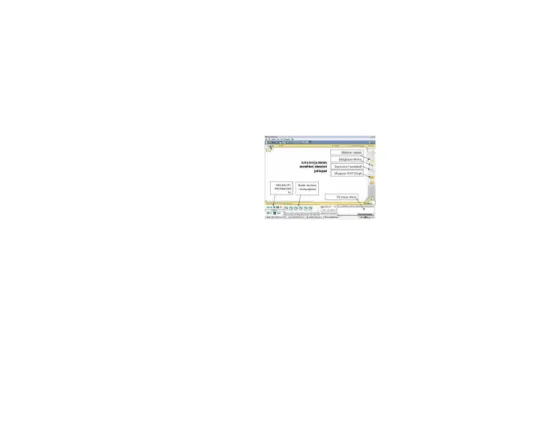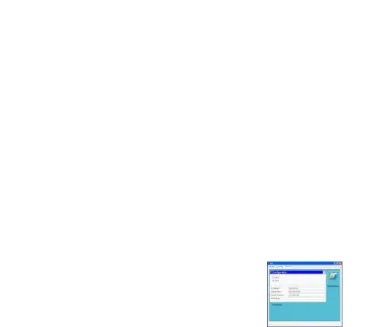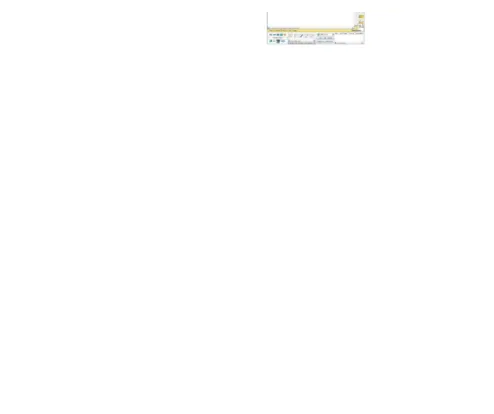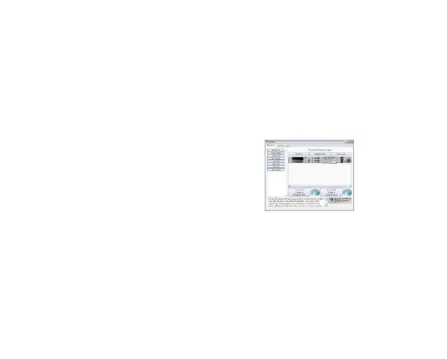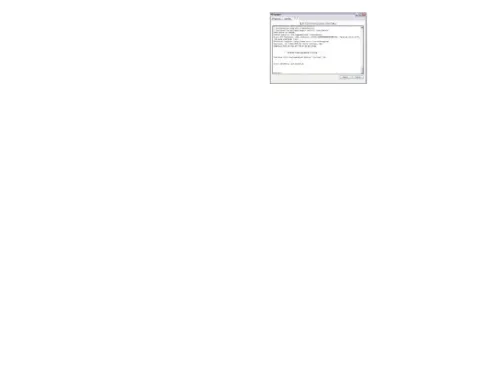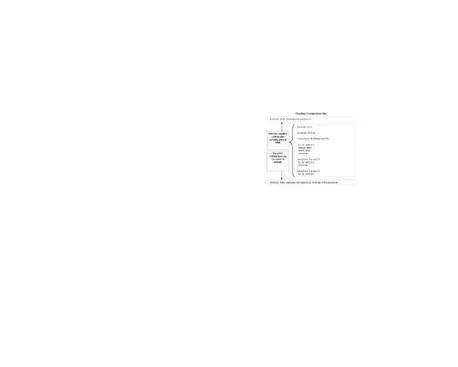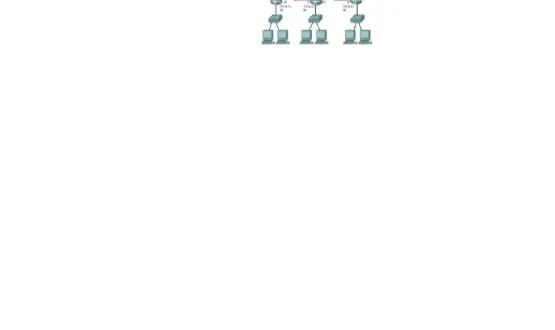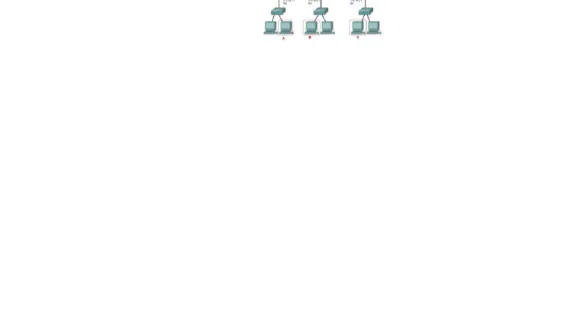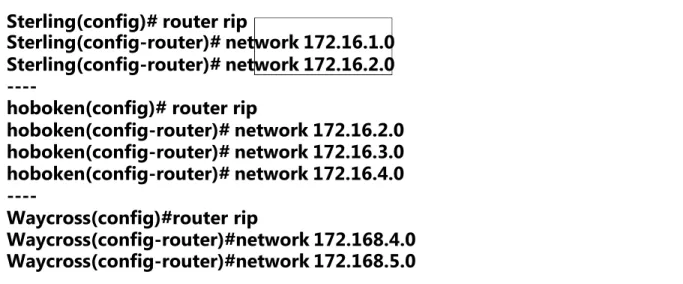2011 2011 BAB VI BAB VI Routing Routing Isi Materi : Isi Materi : 1.
1. Kegunaan, fungsi dan jenis-jenis routerKegunaan, fungsi dan jenis-jenis router 2.
2. Arsitektur/Topologi jaringan menggunakan perangkat RouterArsitektur/Topologi jaringan menggunakan perangkat Router 3.
3. Pengenalan Router Mikrotik, instalasi mikrotik router OS dan konfigurasi mikrotikPengenalan Router Mikrotik, instalasi mikrotik router OS dan konfigurasi mikrotik router
router 4.
4. Pengenalan Cisco Router dan Simulasi menggunakan software cisco paket tracertPengenalan Cisco Router dan Simulasi menggunakan software cisco paket tracert
Dasar Teori Routing Dasar Teori Routing
Routing, adalah sebuah proses untuk meneruskan paket-paket jaringan dari satu jaringan ke Routing, adalah sebuah proses untuk meneruskan paket-paket jaringan dari satu jaringan ke jaringan
jaringan lainnya lainnya melalui melalui sebuah sebuah internetwork. internetwork. Routing Routing juga juga dapat dapat merujuk merujuk kepada kepada sebuahsebuah metode penggabungan beberapa jaringan sehingga paket-paket data dapat hinggap dari satu metode penggabungan beberapa jaringan sehingga paket-paket data dapat hinggap dari satu jaringan
jaringan ke ke jaringan jaringan selanjutnya. selanjutnya. Untuk Untuk melakukan melakukan hal hal ini, ini, digunakanlah digunakanlah sebuah sebuah perangkatperangkat jaringan yang disebut sebagai router. Router-router tersebut akan menerima paket-paket yang jaringan yang disebut sebagai router. Router-router tersebut akan menerima paket-paket yang ditujukan ke jaringan di luar jaringan yang pertama, dan akan meneruskan paket yang ia terima ditujukan ke jaringan di luar jaringan yang pertama, dan akan meneruskan paket yang ia terima kepada router lainnya hingga sampai kepada tujuannya. Router memiliki kemampuan kepada router lainnya hingga sampai kepada tujuannya. Router memiliki kemampuan melewatkan paket IP dari satu jaringan ke jaringan lain yang mungkin memiliki banyak jalur melewatkan paket IP dari satu jaringan ke jaringan lain yang mungkin memiliki banyak jalur diantara keduanya.
diantara keduanya.
Router-router yang saling terhubung dalam jaringan internet turut serta dalam sebuah Router-router yang saling terhubung dalam jaringan internet turut serta dalam sebuah algoritma routing terdistribusi untuk menentukan jalur terbaik yang dilalui
algoritma routing terdistribusi untuk menentukan jalur terbaik yang dilalui paket IP dari systempaket IP dari system ke system lain. Proses routing dilakukan secara hop by hop. IP tidak megnetahui jalur ke system lain. Proses routing dilakukan secara hop by hop. IP tidak megnetahui jalur keseluruhan menuju tujuan setiap paket. IP routing hanya menyediakan IP address dari router keseluruhan menuju tujuan setiap paket. IP routing hanya menyediakan IP address dari router berikutnya yang menurutnya lebih dekat ke host tujuan. Router dapat digunakan untuk berikutnya yang menurutnya lebih dekat ke host tujuan. Router dapat digunakan untuk menghubungkan sejumlah LAN sehingga trafik yang dibangkitkan oleh suatu LAN terisolasikan menghubungkan sejumlah LAN sehingga trafik yang dibangkitkan oleh suatu LAN terisolasikan dengan baik dari trafik yang dibangkitkan oleh LAN yang lain.
dengan baik dari trafik yang dibangkitkan oleh LAN yang lain.
Jika dua atau lebih LAN terhubung dengan router, setiap LAN dianggap sebagai subnetwork Jika dua atau lebih LAN terhubung dengan router, setiap LAN dianggap sebagai subnetwork yang berbeda. Merip dengan bridge, router dapat dihubungkan network interface yang yang berbeda. Merip dengan bridge, router dapat dihubungkan network interface yang berbeda. Router terletak pada Layer 3 dalam OSI, router hanya perlu mengetahui Net- Id berbeda. Router terletak pada Layer 3 dalam OSI, router hanya perlu mengetahui Net- Id
(nomor jaringan) dari data yang diterimanya untuk diteruskan ke jaringan yang dituju. Cara (nomor jaringan) dari data yang diterimanya untuk diteruskan ke jaringan yang dituju. Cara kerjanya setiap paket data yang datang, paket data tersebut dibuka lalu dibaca header paket kerjanya setiap paket data yang datang, paket data tersebut dibuka lalu dibaca header paket datanya kemudian mencocokan atau membandingkan ke dalam table yang ada pada routing datanya kemudian mencocokan atau membandingkan ke dalam table yang ada pada routing jaringan
jaringan dan dan diteruskan diteruskan ke ke jaringan jaringan yang yang dituju dituju melalui melalui suatu suatu interface. interface. Untuk Untuk mengetahuimengetahui network mana yang akan dilewatkan router akan menambahkan (Logical AND) Subnet Mask network mana yang akan dilewatkan router akan menambahkan (Logical AND) Subnet Mask dengan paket data tersebut.
dengan paket data tersebut.
Algortima routing untuk host Proses routing yang dilakukan oleh host cukup sederhana. Jika Algortima routing untuk host Proses routing yang dilakukan oleh host cukup sederhana. Jika host tujuan terletak di jaringan yang sama atau terhubung langsung. IP datagram dikirim host tujuan terletak di jaringan yang sama atau terhubung langsung. IP datagram dikirim langsung ke tujuan. Jika tidak, IP datagram dikirm ke default router. Router ini yang akan langsung ke tujuan. Jika tidak, IP datagram dikirm ke default router. Router ini yang akan mgnatur perngiriman IP selanjutnya, hingga sampai ke tujuannya. Dalam suatu table routing mgnatur perngiriman IP selanjutnya, hingga sampai ke tujuannya. Dalam suatu table routing terdapat :
terdapat : 1)
1) IP address tujuanIP address tujuan 2)
2) IP address next hop router (gateway)IP address next hop router (gateway) 3)
3) Flag, yang menyatakan jenis routingFlag, yang menyatakan jenis routing 4)
4) Spesifikasi network interface tempat datagram dilewatkan.Spesifikasi network interface tempat datagram dilewatkan.
Dalam proses meneruskan paket ke tujuan, IP
Dalam proses meneruskan paket ke tujuan, IP router akan melakukan hal-hal berikut;router akan melakukan hal-hal berikut; 1)
1) Mencari di table routing, entry yang cocok dengan IP address tujuam. Jika ditemukan,Mencari di table routing, entry yang cocok dengan IP address tujuam. Jika ditemukan, paket akan dikirim ke next hop router atau interface yang terhubunglangsung dengan nya. paket akan dikirim ke next hop router atau interface yang terhubunglangsung dengan nya. 2)
2) Mencari di table routing, entry yang cocok dengan alamat network dari network tujuan.Mencari di table routing, entry yang cocok dengan alamat network dari network tujuan. Jika ditemukan, paket dikirm ke
Jika ditemukan, paket dikirm ke nxt hop router tersebut.nxt hop router tersebut. 3)
3) Mencari di table routing, entry data yang bertanda default, jika ditemukan, paket dikirimMencari di table routing, entry data yang bertanda default, jika ditemukan, paket dikirim ke router tersebut.
ke router tersebut.
Protokol Routing Protokol routing yang umum digunakan pada jaringan TCP/IP saat ini adalah Protokol Routing Protokol routing yang umum digunakan pada jaringan TCP/IP saat ini adalah Routing Information Protokol (RIP), Open Shortest PATH First (OSPF) dan Border Gateway Routing Information Protokol (RIP), Open Shortest PATH First (OSPF) dan Border Gateway Protocol (BGP)
2011 2011
(nomor jaringan) dari data yang diterimanya untuk diteruskan ke jaringan yang dituju. Cara (nomor jaringan) dari data yang diterimanya untuk diteruskan ke jaringan yang dituju. Cara kerjanya setiap paket data yang datang, paket data tersebut dibuka lalu dibaca header paket kerjanya setiap paket data yang datang, paket data tersebut dibuka lalu dibaca header paket datanya kemudian mencocokan atau membandingkan ke dalam table yang ada pada routing datanya kemudian mencocokan atau membandingkan ke dalam table yang ada pada routing jaringan
jaringan dan dan diteruskan diteruskan ke ke jaringan jaringan yang yang dituju dituju melalui melalui suatu suatu interface. interface. Untuk Untuk mengetahuimengetahui network mana yang akan dilewatkan router akan menambahkan (Logical AND) Subnet Mask network mana yang akan dilewatkan router akan menambahkan (Logical AND) Subnet Mask dengan paket data tersebut.
dengan paket data tersebut.
Algortima routing untuk host Proses routing yang dilakukan oleh host cukup sederhana. Jika Algortima routing untuk host Proses routing yang dilakukan oleh host cukup sederhana. Jika host tujuan terletak di jaringan yang sama atau terhubung langsung. IP datagram dikirim host tujuan terletak di jaringan yang sama atau terhubung langsung. IP datagram dikirim langsung ke tujuan. Jika tidak, IP datagram dikirm ke default router. Router ini yang akan langsung ke tujuan. Jika tidak, IP datagram dikirm ke default router. Router ini yang akan mgnatur perngiriman IP selanjutnya, hingga sampai ke tujuannya. Dalam suatu table routing mgnatur perngiriman IP selanjutnya, hingga sampai ke tujuannya. Dalam suatu table routing terdapat :
terdapat : 1)
1) IP address tujuanIP address tujuan 2)
2) IP address next hop router (gateway)IP address next hop router (gateway) 3)
3) Flag, yang menyatakan jenis routingFlag, yang menyatakan jenis routing 4)
4) Spesifikasi network interface tempat datagram dilewatkan.Spesifikasi network interface tempat datagram dilewatkan.
Dalam proses meneruskan paket ke tujuan, IP
Dalam proses meneruskan paket ke tujuan, IP router akan melakukan hal-hal berikut;router akan melakukan hal-hal berikut; 1)
1) Mencari di table routing, entry yang cocok dengan IP address tujuam. Jika ditemukan,Mencari di table routing, entry yang cocok dengan IP address tujuam. Jika ditemukan, paket akan dikirim ke next hop router atau interface yang terhubunglangsung dengan nya. paket akan dikirim ke next hop router atau interface yang terhubunglangsung dengan nya. 2)
2) Mencari di table routing, entry yang cocok dengan alamat network dari network tujuan.Mencari di table routing, entry yang cocok dengan alamat network dari network tujuan. Jika ditemukan, paket dikirm ke
Jika ditemukan, paket dikirm ke nxt hop router tersebut.nxt hop router tersebut. 3)
3) Mencari di table routing, entry data yang bertanda default, jika ditemukan, paket dikirimMencari di table routing, entry data yang bertanda default, jika ditemukan, paket dikirim ke router tersebut.
ke router tersebut.
Protokol Routing Protokol routing yang umum digunakan pada jaringan TCP/IP saat ini adalah Protokol Routing Protokol routing yang umum digunakan pada jaringan TCP/IP saat ini adalah Routing Information Protokol (RIP), Open Shortest PATH First (OSPF) dan Border Gateway Routing Information Protokol (RIP), Open Shortest PATH First (OSPF) dan Border Gateway Protocol (BGP)
Protocol (BGP)
Dalam sebuah kasus praktikum dimana setiap host yang dihubungkan dengan switch Dalam sebuah kasus praktikum dimana setiap host yang dihubungkan dengan switch melakukan browsing ke suatu alamat tertentu. Disini penulis menggunakan IP Address melakukan browsing ke suatu alamat tertentu. Disini penulis menggunakan IP Address 172.24.12.18 yang melakukan permintaan data dari http://www.cisco.com dan melakukan 172.24.12.18 yang melakukan permintaan data dari http://www.cisco.com dan melakukan proses FTP ke server puma MTI.
Dalam proses tersebut tercata dan tercapture oleh program snifer yang cukup ampuh yaitu Iris Dalam proses tersebut tercata dan tercapture oleh program snifer yang cukup ampuh yaitu Iris Versi 2.0. Pada level aplikasi lewat browser Internet Explorer. Penulis memberikan perintah Versi 2.0. Pada level aplikasi lewat browser Internet Explorer. Penulis memberikan perintah kepada browser untuk mencari alamat http://www.cisco.com. Dalam TCP/IP terjadi kepada browser untuk mencari alamat http://www.cisco.com. Dalam TCP/IP terjadi penyampaian data dari protocol yang berada di satu layer ke protocol yang berada pada layer penyampaian data dari protocol yang berada di satu layer ke protocol yang berada pada layer lain. Semua informasi yang diterima protocol diberlakukan sebagai data. Dari layer aplikasi lain. Semua informasi yang diterima protocol diberlakukan sebagai data. Dari layer aplikasi akan diteruskan ke layer transport yang akan mengadakan komunikasi antara dua host kedua akan diteruskan ke layer transport yang akan mengadakan komunikasi antara dua host kedua protocol yaitu TCP dan UDP. Lalu melalui layer IP yang berfungsi untuk menyampaikan paket protocol yaitu TCP dan UDP. Lalu melalui layer IP yang berfungsi untuk menyampaikan paket data ke alamat yang tepat, protokol yang digunakan yaitu ARP dan ICMP. Sedangkan pada data ke alamat yang tepat, protokol yang digunakan yaitu ARP dan ICMP. Sedangkan pada layer berikutnya layer Internet yang bertanggung ja
layer berikutnya layer Internet yang bertanggung ja wab dalam proses pengiriman paket alamatwab dalam proses pengiriman paket alamat yang tepat menggunakan protocol IP, ARP, dan ICMP. Pada layer yang paling bawah yaitu layer yang tepat menggunakan protocol IP, ARP, dan ICMP. Pada layer yang paling bawah yaitu layer Network interface, bertanggung jawab mengirim dan menerima data ke dan dari media fisik. Network interface, bertanggung jawab mengirim dan menerima data ke dan dari media fisik.
Didalam program Iris mencapture kegiatan penulis yang melakukan kegiatan browsing dengan Didalam program Iris mencapture kegiatan penulis yang melakukan kegiatan browsing dengan port 80 dan melakukan transfer data dengan FTP menggunakan port 21. angka-angka port ini port 80 dan melakukan transfer data dengan FTP menggunakan port 21. angka-angka port ini telah distandarkan pada protocol TCP dan dikenal sebagai Well Known Port. ARP bertugas telah distandarkan pada protocol TCP dan dikenal sebagai Well Known Port. ARP bertugas untuk menerjemahkan IP address ke alamat Ethernet. Proses ini dilakukan hanya untuk untuk menerjemahkan IP address ke alamat Ethernet. Proses ini dilakukan hanya untuk datagram yang dikirm host karena pada saat inilah host menambahkan header Ethernet pada datagram yang dikirm host karena pada saat inilah host menambahkan header Ethernet pada datagram. Penerjemahan dari IP address ke alamta Ethernet dilakukan dengan melihat table datagram. Penerjemahan dari IP address ke alamta Ethernet dilakukan dengan melihat table yang disebut sebagai cache ARP.
yang disebut sebagai cache ARP.
Jika suatu protocol menerima data dari protocol lain di layer atasnya. Ia akan menambahkan Jika suatu protocol menerima data dari protocol lain di layer atasnya. Ia akan menambahkan informasi tambahan miliknya kedata tersebut. Setelah itu akan diteruskan ke layer informasi tambahan miliknya kedata tersebut. Setelah itu akan diteruskan ke layer dibawahnya. Hal yang sama juga terjadi jika suatu protocol menerima data dari protocol lain dibawahnya. Hal yang sama juga terjadi jika suatu protocol menerima data dari protocol lain yang berada pada layer di bawahnya. Jika data ini dianggap valid, protocol akan melepas yang berada pada layer di bawahnya. Jika data ini dianggap valid, protocol akan melepas informasi tambahan tersebut, untuk kemudian meneruskan ke protocol lain pada layer informasi tambahan tersebut, untuk kemudian meneruskan ke protocol lain pada layer diatasnya. Dalam kasus ini dimana host MTI 8 dengan IP address 172.24.12.18 melakukan diatasnya. Dalam kasus ini dimana host MTI 8 dengan IP address 172.24.12.18 melakukan browsing ke suatu alamat d
2011 2011
1.
1. Alamat tujuan datagram dimasking dengan subnet mask host pengirim dan dibandingkanAlamat tujuan datagram dimasking dengan subnet mask host pengirim dan dibandingkan dengan alamat network host pengirim. Jika sama maka ini adalah routing langsung dan dengan alamat network host pengirim. Jika sama maka ini adalah routing langsung dan frame langsung dikirimkan ke interface jaringan.
frame langsung dikirimkan ke interface jaringan. 2.
2. Jika tujuan datagram tidak terletak dalam satu jaringan. Periksa apakah terdapat entriJika tujuan datagram tidak terletak dalam satu jaringan. Periksa apakah terdapat entri routing yang berupa host dan bandingkan dengan IP address tujuan datagram. Jika ada routing yang berupa host dan bandingkan dengan IP address tujuan datagram. Jika ada entri yang sama, kirim f
entri yang sama, kirim frame ke router menuju host tujuan.rame ke router menuju host tujuan. 3.
3. Jika tidak terdapat entri host yang cocok ada table routing, gunakan alamat tujuanJika tidak terdapat entri host yang cocok ada table routing, gunakan alamat tujuan datagram yang telah dimask pada langkah 1 untuk mencari kesamaan di table routing. datagram yang telah dimask pada langkah 1 untuk mencari kesamaan di table routing. Periksa apakah ada network/subnetwork di table routing yang sama dengan alamat Periksa apakah ada network/subnetwork di table routing yang sama dengan alamat network tujuan datagram. Jika ada entri yang sama, kirim frame ke router menuju network tujuan datagram. Jika ada entri yang sama, kirim frame ke router menuju network/subnetwork tersebut.
network/subnetwork tersebut. 4.
4. Jika tidak terdapat entri host ataupun entri netwotk/subnetwork yang sesuai denganJika tidak terdapat entri host ataupun entri netwotk/subnetwork yang sesuai dengan tujuan datagram, host mengirimkan ftrame ke router default dan menyerahkan proses tujuan datagram, host mengirimkan ftrame ke router default dan menyerahkan proses routing selanjutnya ke pada router default.
routing selanjutnya ke pada router default. 5.
5. Jika tidak terdapat rute default di table routing, semua host diasumsikan dalam keadaanJika tidak terdapat rute default di table routing, semua host diasumsikan dalam keadaan terhubung langsung. Dengan demikian host pengirim akan mencari alamat f
terhubung langsung. Dengan demikian host pengirim akan mencari alamat f isik host tujuanisik host tujuan menggunakan ARP.
menggunakan ARP.
Router Router
Router adalah perangkat jaringan yang bekerja pada layer 3 OSI (network layer) dan dapat Router adalah perangkat jaringan yang bekerja pada layer 3 OSI (network layer) dan dapat menghubungkan dua atau lebih jaringan yang memiliki subnet berbeda. Router juga berfungsi menghubungkan dua atau lebih jaringan yang memiliki subnet berbeda. Router juga berfungsi sebagai pengatur arus lalu lintas jaringan dan memiliki tugas sangat vital dalam menentukan sebagai pengatur arus lalu lintas jaringan dan memiliki tugas sangat vital dalam menentukan kondisi sebuah jaringan. Jadi fungsi router, secara mudah dapat dikatakan, menghubungkan kondisi sebuah jaringan. Jadi fungsi router, secara mudah dapat dikatakan, menghubungkan dua buah jaringan yang berbeda, tepatnya mengarahkan rute yang terbaik untuk mencapai dua buah jaringan yang berbeda, tepatnya mengarahkan rute yang terbaik untuk mencapai network yang diharapkan Dalam implementasinya, router sering dipakai untuk network yang diharapkan Dalam implementasinya, router sering dipakai untuk menghubungkan jaringan antar lembaga atau perusahaan yang masing-masing telah memiliki menghubungkan jaringan antar lembaga atau perusahaan yang masing-masing telah memiliki jaringan dengan
jaringan dengan network id network id yang berbeda. yang berbeda. Contoh lainnya Contoh lainnya yang saat yang saat ini populer ini populer adalah ketikaadalah ketika perusahaan anda akan terhubung ke internet. Maka router akan berfungsi mengalirkan paket perusahaan anda akan terhubung ke internet. Maka router akan berfungsi mengalirkan paket data dari perusahaan anda ke lembaga lain melalui internet, sudah barang tentu nomor data dari perusahaan anda ke lembaga lain melalui internet, sudah barang tentu nomor jaringan
jaringan anda anda akan akan berbeda berbeda dengan dengan perushaaan perushaaan yang yang anda anda tuju. tuju. Router Router juga juga mempunyaimempunyai Fungsi yaitu untuk menghubungkan 2 buah jaringan.
Perangkat router banyak sekali jenisnya tapi yang akan dibahas dalam bab ini ada 3 jenis yaitu mikrotik router, cisco router dan Opensouce Router.
5.1 Topologi Router
Internet---Moderm/router--- router---Switch/Hub---Client 5.1 Mikrotik Router
Mikrotik router adalah router network yang diciptakan oleh perusahaan mikrotik yang awalnya dirintis oleh john truly dan arnis riekstins john truly adalah seorang amerika yang berimigrasi ke Latvia. Dilatvia ia berjumpa dengan arnis, seorang sarjana fisika dan mekanik sekitar tahun 1995. Awalnya tujuan mereka adalah untuk membuat program router handal yang dikembangkan dari linux kernel 2.2. Mikrotik router ini ada 2 jenis yaitu berupa hardware dan berupa Router OS. Fitur dimikrotik router banyak sekali, Fitur-fitur tersebut diantaranya : Firewall & Nat, Routing, Hotspot, Point to Point Tunneling Protocol, DNS server, DHCP server, Hotspot, dan masih banyak lagi fitur lainnya.
Mikrotik yang berupa software bisa diinstal di CPU dengan spesifikasi Minimal processor Pentium III 800 Mhz, RAM 512 mb dan hdd 10 Gb sebagai firewall dan hotspot server untuk
2011
5.2 Instalasi Mikrotik Router
Untuk penginstalan persiapkan cd instalasi miktorik, Setelah cd siap maka masukkan ke cdrom dan lakukan boot from cd. pastikan komputer yang akan dipergunakan memiliki minimal dua ethernet card.
Setelah proses booting selesai maka akan muncul tampilan berikut (klik untuk gambar yang lebih jelas):
Tampilan diatas adalah paket-paket yang akan di install, lanjutkan dengan menekan 'a' untuk menginstall semuanya dan diteruskan dengan menekan 'I' untuk melanjutkan proses instalasi. Proses instalasi dilanjutkan dengan pembuatan partisi dan format harddisk,
Setelah melakukan pembuatan partisi dan memformat harddisk maka tahap terakhir adalah menginstall paket-paket yang dipilih pada awal tadi ke dalam harddisk. setelah selesai tekan enter untuk reboot.
Keluarkan CD Instalasi dan biarkan hidup normal seperti biasa maka akan muncul tampilan seperti dibawah ini :
login sebagai user : admin dan tanpa password. Akses mirotik:
1. via console
Mikrotik router board ataupun PC dapat diakses langsung via console/ shell maupun remote akses menggunakan putty (www.putty.nl)
2. via winbox
Mikrotik bisa juga diakses/remote menggunakan software tool winbox 3. via web
Mikrotik juga dapat diakses via web/port 80 dengan menggunakan browser 5.3 Setting Mikrotik Router
Reset, Restart dan Shutdown
Reset ini berguna untuk menghaopus konfigurasi pada router dan mengembalikannya ke posisi default, keadaan ketika pertama kali mikrotikk diinstal
[admin@MikroTik] > System reset Dangerous! Reset anyway? (y/n):y
Reboot dibutuhkan ketika Anda menambah paket perangkat lunak pada system. Reboot computer diperllukan pula ketika terdapat salah satu aplikasi tidak berfungsi normal :
2011
Memberi nama Mirotik
[admin@MikroTik] > system identity print name: "Mikrotik"
[admin@MikroTik] > system identity edit value-name: name
masuk ke editor ketik misal saya ganti dengan nama daliman: daliman
C-c quit C-o save&quit C-u undo C-k cut line C-y paste
Edit kemudian tekan Cltr-o untuk menyimpan dan keluar dari editor kalau menggunakan winbox, tampilannya seperti ini:
Mengganti nama interface:
[admin@MikroTik] > /interface print
Flags: X - disabled, D - dynamic, R - running
# NAME TYPE RX-RATE TX-RATE MTU
0 R ether1 ether 0 0 1500
1 R ether2 ether 0 0 1500
[admin@MikroTik] > /interface edit 0 value-name: name
Nilai 0 adalah nilai ether1, jika ingin mengganti ethet2 nilai 0 di ganti dengan 1. masuk ke editor ketik missal saya ganti dengan nama local:
local
C-c quit C-o save&quit C-u undo C-k cut line C-y paste
Edit kemudian tekan Cltr-o untuk menyimpan dan keluar dari editor Lakukan hal yang sama untuk interface ether 2, sehingga jika dilihat lagi akan muncul seperti ini:
[admin@MikroTik] > /interface print
Flags: X - disabled, D - dynamic, R - running
# NAME TYPE RX-RATE TX-RATE MTU
0 R local ether 0 0 1500
1 R public ether 0 0 1500
Kalau Via winbox settingannya adalah sebagai berikut :
Pilih menu interface, klik nama interface yg ingin di edit, sehingga muncul jendela edit interface.
Seting IP Address :
[admin@MikroTik] > /ip address add address: 192.168.1.1/24
interface: local
[admin@MikroTik] > /ip address print
Flags: X - disabled, I - invalid, D - dynamic
# ADDRESS NETWORK BROADCAST INTERFACE
0 192.168.0.254/24 192.168.0.0 192.168.0.255 local
Masukkan IP addres value pada kolom address beserta netmask, masukkan nama interface yg ingin diberikan ip addressnya.Untuk Interface ke-2 yaitu interface public, caranya sama dengan diatas, sehingga jika dilihat lagi akan menjadi 2 interface:
2011
Mikrotik sebagai Gateway
Sebelumnya untuk melakukan setting gateway gunakan perintah ip route print [admin@MikroTik] > /ip route print
Maka informasi gateway yang belum terpasang akan terlihat, lanjutkan dengan menambahkan gateway dengan menggunakan perintah seperti gambar dibawah ini :
[admin@MikroTik] > /ip route add gateway=202.51.192.1 [admin@MikroTik] > /ip route print
Sesudah menambahkan gateway lanjutkan dengan menambahkan DNS
[admin@MikroTik] > /ip dns set primary-dns=202.169.224.200 [admin@MikroTik] > /ip dns set secondary-dns=202.169.224.201 [admin@MikroTik] > /ip dns print
Mikrotik Sebagai NAT
Network Address Translation atau yang lebih biasa disebut dengan NAT adalah suatu metode untuk menghubungkan lebih dari satu komputer ke jaringan internet dengan menggunakan satu alamat IP. Banyaknya penggunaan metode ini disebabkan karena ketersediaan alamat IP yang terbatas, kebutuhan akan keamanan (security), dan kemudahan serta fleksibilitas dalam administrasi jaringan.
Saat ini, protokol IP yang banyak digunakan adalah IP version 4 (IPv4). Dengan panjang alamat 4 bytes berarti terdapat 2 pangkat 32 = 4.294.967.296 alamat IP yang tersedia. Jumlah ini secara teoritis adalah jumlah komputer yang dapat langsung koneksi ke internet. Karena
keterbatasan inilah sebagian besar ISP (Internet Service Provider) hanya akan mengalokasikan satu alamat untuk satu user dan alamat ini bersifat dinamik, dalam arti alamat IP yang diberikan akan berbeda setiap kali user melakukan koneksi ke internet. Hal ini akan menyulitkan untuk bisnis golongan menengah ke bawah. Di satu sisi mereka membutuhkan banyak komputer yang terkoneksi ke internet, akan tetapi di sisi lain hanya tersedia satu alamat IP yang berarti hanya ada satu komputer yang bisa terkoneksi ke internet. Hal ini bisa diatasi dengan metode NAT. Dengan NAT gateway yang dijalankan di salah satu komputer, satu alamat IP tersebut dapat dishare dengan beberapa komputer yang lain dan mereka bisa melakukan koneksi ke internet secara bersamaan.
Misal kita ingin menyembunyikan jaringan local/LAN 192.168.0.0/24 dibelakang satu IP address 202.51.192.42 yang diberikan oleh ISP, yang kita gunakan adalah fitur Mikrotik source network address translation (masquerading) . Masquerading akan merubah paket-paket data IP address asal dan port dari network 192.168.0.0/24 ke 202.51.192.42 untuk selanjutnya diteruskan ke jaringan internet global.
Untuk menggunakan masquerading, rule source NAT dengan action 'masquerade' harus ditambahkan pada konfigurasi firewall:
[admin@MikroTik] > /ip firewall nat add chain=srcnat action=masquerade out-interface=public
2011
Mikrotik sebagai Transparent web proxy
Salah satu fungsi proxy adalah untuk menyimpan cache. Apabila sebuah LAN menggunakan proxy untuk berhubungan dengan Internet, maka yang dilakukan oleh browser ketika user mengakses sebuah url web server adalah mengambil request tersebut di proxy server. Sedangkan jika data belum terdapat di proxy server maka proxy mengambilkan langsung dari web server. Kemudian request tersebut disimpan di cache proxy. Selanjutnya jika ada client yang melakukan request ke url yang sama, akan diambilkan dari cache tersebut. Ini akan membuat akses ke Internet lebih cepat.
Bagaimana agar setiap pengguna dipastikan mengakses Internet melalu web proxy yang telah kita aktifkan? Untuk ini kita dapat menerapkan transparent proxy. Dengan transparent proxy, setiap Browser pada komputer yang menggunakan gateway ini secara otomatis melewati proxy.
Mengaktifkan fiture web proxy di mikrotik:
[admin@MikroTik] > /ip web-proxy set enabled=yes
[admin@MikroTik] > /ip web-proxy set cache-administrator = [email protected]
[admin@MikroTik] > /ip web-proxy set transparent-proxy=yes [admin@MikroTik]> /ip web-proxy print
enabled: yes
src-address: 0.0.0.0 port: 3128
hostname: "MikroTik" transparent-proxy: yes
parent-proxy: 0.0.0.0:0 cache-administrator: "[email protected]" max-object-size: 8192KiB cache-drive: system max-cache-size: unlimited max-ram-cache-size: unlimited status: running reserved-for-cache: 4733952KiB reserved-for-ram-cache: 2048KiB
Membuat rule untuk transparent proxy pada firewall NAT, tepatnya ada dibawah rule untuk NAT masquerading:
[admin@MikroTik] > /ip firewall nat add chain=dstnat
in-interface=local src-address=192.168.0.0/24 protocol=tcp dst-port=80 action=redirect to-ports=3128
[admin@MikroTik] > /ip firewall nat print Flags: X - disabled, I - invalid, D - dynamic
0 chain=srcnat out-interface=public action=masquerade
1 chain=dstnat in-interface=local src-address=192.168.0.0/24 protocol=tcp dst-port=80 action=redirect to-ports=3128
Kalau menggunakan winbox:
1. Aktifkan web proxy pada menu IP>Proxy>Access>Setting ( check box enable)
2011
Transparent proxy dengan proxy server terpisah/independent
Web Proxy built in MikroTik menurut pengamatan saya kurang begitu bagus dibandingkan dengan proxy squid di linux, squid di linux lebih leluasa untuk dimodifikasi dan diconfigure, misalkan untuk feature delay-pool dan ACL list yang berupa file, belum ada di mikrotik seri 2.9.x.
Biasanya kebanyakan orang lebih suka membuat proxy server sendiri, dengan PC Linux/FreeBSD dan tinggal mengarahkan semua client ke PC tersebut. Topologi PC proxy tersebut bisa dalam jaringan local ataupun menggunakan ip public. Konfigurasinya hampir mirip dengan transparent proxy, bedanya adalah pada rule NAT actionnya yaitu sbb:
2011
Dalam contoh diatas 192.168.0.100 adalah IP proxy server port 8080
Perbedaan antara transparent proxy dengan non transparent hanya terletak pada bagian transparent-proxy nilainya yes atau no kalau nilainya yes maka transparent proxynya aktif tapi jika tidak maka nilainya no.
Mikrotik sebagai bandwidth limiter
Mikrotik juga dapat digunakan untuk bandwidth limiter (queue) . Untuk mengontrol mekanisme alokasi data rate.
Secara umum ada 2 jenis manajemen bandwidth pada mikrotik, yaitu simple queue dan queue tree. Silahkan gunakan salah satu saja.
Tutorial berikutnya semua setting mikrotik menggunakan winbox, karena lebih user friendly dan efisien.
Simple queue
Misal kita akan membatasi bandwidth client dengan ip 192.168.0.3 yaitu untuk upstream 64kbps dan downstream 128kbps
Setting pada menu Queues>Simple Queues
Queue tree
Klik menu ip>firewall>magle
2011
Buat rule lagi dengan parameter sbb: Pada tab General: Chain=forward,
Connection mark=client3-con (pilih dari dropdown menu) Pada tab Action:
Action=mark packet,
New pcket Mark=client3 (atau nama packet mark yg kita buat) Klik Apply dan OK
Klik menu Queues>Queues Tree
Pada tab General:
Name=client3-in (misal),
Parent=public (adalah interface yg arah keluar),
Paket Mark=client3 (pilih dari dropdown, sama yg kita buat pada magle), Queue Type=default,
Priority=8,
Max limit=64k (untuk seting bandwith max download) Klik aplly dan Ok
Buat rule lagi dengan parameter sbb: Pada tab General:
Name=client3-up (misal),
Parent=local (adalah interface yg arah kedalam),
Paket Mark=client3 (pilih dari dropdown, sama yg kita buat pada magle), Queue Type=default,
Priority=8,
Max limit=64k (untuk seting bandwith max upload) Klik aplly dan Ok
2011
Jadi analoginya seperti ini, jika anda mempunyai sebuah jaringan local 192.168.0.1/24 gateway ke sebuah modem ADSL yg juga sebagai router dengan ip local 192.168.0.254 dan ip public 222.124.21.26.
Anda ingin membuat proxy server dan mikrotik sebagai BW management untuk seluruh client. Nah mau ditaruh dimanakan PC mikrotik tersebut? Diantara hub/switch dan gateway/modem? Bukankah nanti jadinya dia sebagai NAT dan kita harus menambahkan 1 blok io privat lagi yang berbeda dari gateway modem?
Solusinya mikrotik di set sebagai bridging, jadi seolah2 dia hanya menjembatani antar kabel UTP saja. Topologinya sbb:
Internet --- Moderm/router --- Mikrotik --- Switch/Hub --- C lient Setting bridging menggunakan winbox
1. Menambahkan interface bridge
Klik menu Interface kemudian klik tanda + warna merah untuk menambahkan interface, pilih Bridge
2. menambahkan interface ether local dan public pada interface
Klik menu IP>Bridge>Ports , kemudian kl ik tanda + untuk menambahkan rule baru: Buat 2 rules, untuk interface local dan public.
3. Memberi IP address untuk interface bridge
Klik menu IP kemudian klik tanda + untuk menambahkan IP suatu interface, missal 192.168.0.100, pilih interface bridge1 (atau nama interface bridge yang kita buat tadi)
2011
Dengan memberikan IP Address pada interface bridge, maka mikrotik dapat di remote baik dari jaringan yg terhubung ke interface local ataupun public.
Mikrotik sebagai MRTG / Graphing
Graphing adalah tool pada mokrotik yang difungsikan untuk memantau perubahan parameter-parameter pada setiap waktu. Perubahan perubahan itu berupa grafik uptodate dan dapat diakses menggunakan browser.
Graphing dapat menampilkan informasi berupa: a. Resource usage (CPU, Memory and Disk usage) b. Traffic yang melewati interfaces
c. Traffic yang melewati simple queues Mikrotik sebagai DHCP Server
Dhcp server ini digunakan supaya seorang administrator jaringan tidak lagi direpotkan untuk mengisikan ip address secara manual ke computer client. Secara otomatis nantinya computer client akan mendapatkan ip address secara otomatis.
Untuk tahap awal pastikan ip address, dns dan settingan yang lainnya sudah dilakukan. Lalu lanjutkan dengan membuat konfigurasi sebagai berikut :
[admin@MikroTik] > ip pool add name=dhcp-pool ranges=192.168.1.10-192.168.1.20
[admin@MikroTik] > ip dhcp-server network add address=192.168.1.0/24 gateway=192.168.1.1
[admin@MikroTik] > ip dhcp-server add interface=local address-pool=dhcp-pool
[admin@MikroTik] > ip dhcp-server enable 0 Mengaktifkan fungsi graping
Klik menu Tool >Graphing>Resource Rules
Adalah mengaktifkan graphing untuk resource usage Mikrotik. Sedangkana allow address adalah IP mana saja yang boleh mengakses grafik tersebu,. 0.0.0.0/0 untuk semua ip address.
Klik menu Tool>Graphing>Interface Rules
Adalah mengaktifkan graphing untuk monitoring traffic yang melewati interface, silahkan pilih interface yg mana yang ingin dipantau, atau pilih “all” untuk semua.
Graphing terdiri atas dua bagian, pertama mengumpulkan informasi/ data yang kedua menampilkanya dalam format web. Untuk mengakses graphics, ketik URL dengan format http://[Router_IP_address]/graphs/ dan pilih dari menu-menu yang ada, grafik mana yang ingin ditampilkan.
2011
Untuk lebih lengkapnya lagi tutorial yang sudah tersedia di situs resmi mikrotik. Mikrotik Sebagai Hotspot
Analoginya jika seseorang menggunakan wireless untuk terkoneksi ke internet maka akan dihadapkan terlebih dahulu dengan login user yang sudah terdaftar lebih dulu. Usahakan settingan ip address, dhcp server dan firewall nat sudah di setting. Untuk lebih jelasnya lakukan settingan berikut :
[admin@MikroTik] > ip hotspot
[admin@MikroTik] ip hotspot > setup Hotspot interfaces : local
Local address of network : 192.168.1.1/24 Masquerade network: yes
Address pool of network:192.168.1.10-192.168.1.20 Select certified: none
Ip address of smtp server: 202.169.224.254 Dns server:202.169.224.200
Dns name: alibanget.web.id
Name of local hotspot user: admin Password for the user: 12345
[admin@MikroTik] ip hotspot > print Untuk menambahkan user baru selain admin
[admin@MikroTik] ip hotspot > user add name=ali password=qwerty [admin@MikroTik] ip hotspot > user print
Settingan menggunakan winbox Masuk ke IP ==> Hotspot ==> Setup
Kemudian tentukan IP lokal hospot yang akan ada gunakan, misal 192.168.10.1 dan Tentukan IP DHCP ke clientnya yang akan anda gunakan, dalam contoh ini adalah 192.168.10.2-192.168.10.255
Untuk SMTP Server sebaiknya anda kosongin saja, Kemudian DNS servernya anda isikan sesuaikan dengan Provider anda, dalam contoh ini adalah DNS1=202.47.78.1
2011
DNS lokal hotspot anda NEXT saja kemudian pada Hotspot user anda dalam contoh berikut diisi admin password admin123
Hotspot Server Profile digunakan untuk mensetting server yang akan sering digunakan untuk semua user seperti metode autentikasi dan Limitasi data rate. Ada 6 jenis autentikasi Hotspot mikrotik yang berbeda dalam profile setting, jenis autentikas tersebut adalah : HTTP PAP, HTTP CHAP, HTTPS, HTTP cookie, MAC address, Trial
2011
Data rate limitation digunakan sebagai default setting untuk user yang belum di setting bandwidth limit pemakaiannya. Dimana RX adalah Client upload dan TX adalah Client download. Misal setting default data rate di 64k/128k (upload/download)
Hotspot user profile digunakan untuk menyimpan data user yang akan dibuatkan rule profilenya. Dimana didalamnya bisa dilakukan setting firewall filter chain untuk traffic yang keluar/masuk, juga bisa untuk mensetting limitasi data rate dan selain itu dapat juga dilakukan paket marking untuk setiap user yang masuk kedalam profile tersebut secara otomatis.
Hotspot user yaitu nama-nama user yang akan diautentikasi pada sistem hotspot. Beberapa hal yang dapat dilakukan dalam konfigurasi hotspot user yaitu : username dan password, Membatasi user berdasarkan waktu dan paket data yang akan digunakan, hanya ip address tertentu dari ip address dhcp yang ditawarkan atau hanya mengizinkan user untuk koneksi ke sistem hotspot dari MAC Address tertentu saja.
2011
dengan demikian anda dapat melakukan browsing tanpa autentikasi IP Bindings digunakan untuk mengizinkan ip tertentu untuk membypass autentikasi hotpot, ini sangat berguna sekali ketika kita ingin menjalankan layanan server, atau IP telephony dibawah system hotspot. Misal, PC atau Notebook anda untuk dapat membypass hotspot system, dengan demikian anda dapat melakukan browsing tanpa autentikasi
Sumber Referensi:
Moh. Linto herlambang dan azis catur L (panduan lengkap menguasai router masa depan) http://www.mikrotik-id.blogspot.com
http://www.indonesiacyber.net/ CISCO ROUTER
Selain router menggunakan mikrotik kita juga akan mengenal perangkat keras cisco router. untuk solusi belajar cisco ada beberapa simulator yang bisa digunakan salah satunya adalah paket tracert.
Packet Tracer
Cisco Packet Tracer merupakan program simulasi networking kuat yg memungkinkan siswa utk bereksperimen dgn perilaku jaringan & bertanya pertanyaan "bagaimana jika". Sebagai bagian integral dari Akademi Jaringan pengalaman belajar yg lengkap,Packet Tracer memberikan
simulasi, visualisasi, authoring, penilaian, & kolaborasi kemampuan & memfasilitasi mengajar & belajar dari konsep teknologi yg kompleks.
Packet Tracer suplemen peralatan fisik di kelas dgn memungkinkan siswa utk menciptakan sebuah jaringan dgn jumlah tak terbatas perangkat, mendorong praktik, penemuan, & pemecahan masalah. Simulasi berbasis lingkungan belajar membantu siswa mengembangkan keterampilan abad 21 seperti pengambilan keputusan, kreatif & berpikir kritis, & pemecahan masalah.
Packet Tracer Networking Academy melengkapi kurikulum, sehingga dgn gampang instruktur utk mengajar & menunjukkan konsep-konsep teknis yg rumit & desain sistem jaringan. dgn Packet Tracer, instruktur dapat menyesuaikan kegiatan individu atau multiuser, menyediakan tangan-on pelajaran bagi siswa yg menawarkan nilai & relevansi dalam kelas mereka. Siswa dapat membangun, mengkonfigurasi, & atasi masalah jaringan menggunakan peralatan & simulasi virtual koneksi, sendiri atau bekerja sama dgn siswa lain. Paling penting, Packet Tracer membantu siswa & instruktur menciptakan virtual mereka sendiri "dunia jaringan" utk eksplorasi, eksperimentasi, & penjelasan tentang konsep & teknologi jaringan.
Paket kegiatan Tracer diikutsertakan dalam CCNA Discovery, CCNA Exploration, & Keamanan CCNA kurikulum utk menyediakan teknologi jaringan kaya pengalaman pembelajaran. Software ini sangat praktis digunakan untuk mendesain topologi jaringan yang kita inginkan, disertai dengan berbagai perangkat - perangakat jaringan dibutuhkan pada suatu area network misal router, switch, hub maupun perangkat lainnya. Dengan dukungan dari banyak perangkat tersebut akan memudahkan kita dalam menentukan jenis perangkat jaringan yang akan kita gunakan pada topologi kita inginkan.
Aplikasi packet tracert memiliki keunggulan dan kemudahan dibandingkan dengan simulator jenis lain. Kita dapat melakukan rancangan suatu topologi jaringan dengan mudah serta penempatan perangkat jaringan dapat diatur dan ditentukan dengan baik. Konfigurasi –
2011
Packet tracer sangat mudah digunakan dan diaplikasikan pada suatu desain topologi jaringan/network. Dengan kemudahan tersebut aplikasi telah melakukan peningkatan – peningkatan agar dapat melengkapi aplikasi packet tracer versi sebelumnya. Saya memakai simulator ini versi 4.1, dengan versi kemudahaan sudah sangat kelihatan apalagi sekarang muncul versi terbaru 5.0 keluaran Cisco dengan packet tracer 5.0 akan sangat membantu para administrator jaringan untuk mengimplementasikan topologi jaringan sebelum diterapkan pada suatu area nyata. Untuk mendapatkan aplikasi ini kamu bisa mendownloadnya di internet secara gratis.
Untuk membuat sebuah konfigurasi jaringan, bagi pemula, sebaiknya ditentukan dulu jenis device yang digunakan, berapa jumlahnya dan bagaimana bentuk konfigurasi jaringan tersebut pada kertas buram. Jenis-jenis kabel penghubung ditentukan berdasarkan aturan sebagai berikut :
Untuk mengkoneksikan peralatan yang berbeda, gunakan kabel Straight-through Router – Switch
Router – Hub PC – Switch PC – Hub
Untuk mengkoneksikan peralatan yang sama, gunakan kabel Cross-Over Router - Router
Router – PC Switch - Switch Switch – Hub
Untuk mengkonfigurasi Router melalui PC gunakan kabel Roll-Over
Pada konfigurasi perangkat – perangkat jaringan sangat menentukan dalam merangcang suatu topologi jaringan . Proses konfigurasi merupakan bagian penting dalam susunan jaringan. Proses konfigurasi di masing-masing device diperlukan untuk mengaktifkan fungsi dari device tersebut. Proses konfigurasi meliputi pemberian IP Address dan subnet mask pada interface-interface device (pada Router, PC maupun Server), pemberian Tabel Routing (pada Router),
pemberian label nama dan sebagainya. Setelah proses konfigurasi dilakukan, maka tanda bulatan merah pada kabel yang terhubung dengan device tersebut berubah menjadi hijau. Ada 2 mode konfigurasi yang dapat dilakukan : mode GUI (Config mode) dan mode CLI (Command Line Interface). Contoh konfigurasi dengan mode GUI Klik device yang akan dikonfigurasi. Pilih menu Config. Klik interface yang diinginkan. Isi IP Address dan subnet mask-nya. Lakukan hal yang sama untuk interface-interface dan device yang lain. Berikut contoh sederhana penggunaan packet tracer :
Praktikum Penggunaan Paket tracert 1.Buka paket tracer
2011
Tambahkan device dengan menggunakan panel di bagian bawah.
Gambar Panel Device
Untuk menghubungkan komputer satu dengan yang lain pi lihlah connection.
Gambar Konektor
Susun device seperti gambar berikut.
Gambar Koneksi Sederhana
Untuk mengatur IP, klik di salah satu komputer kemudian atur IP seperti gambar berikut.
Gambar Konfigurasi IP PC
Lakukan hal yang sama dengan komputer lainnya dengan IP berbeda tetapi masih di network yang sama.
Lakukan tes koneksi dengan menggunakan perintah ping.
Gambar Testing
Administrasi Router Menggunakan Packet Tracer
Buatlah skema jaringan seperti berikut
Gambar Skema Jaringan Studi Kasus
2011
Gambar Interface Router
Tambahkan modul serial WIC-2T seperti ilustrasi gambar di atas
Gambar Modul Tambahan
Lakukan hal yang sama pada router lainnya. Buatlah koneksi sehingga skema jaringan menjadi seperti berikut
Klik pada salah satu router dan pilih tab CLI sehingga muncul tampilan berikut.
Gambar CLI
Ada beberapa mode CLI dalam router cisco seperti dibawah ini
2011
Berikut command untuk konfigurasi nama host
Gambar Konfigurasi Hostname Konfigurasi password router cisco
Gambar Konfigurasi Password
Melihat konfigurasi yang sedang berjalan
Konfigurasi interface router
Mengaktifkan dan menonaktifkan interface router
Gambar Mengaktifkan interface
Gambar Mematikan Interface Keluar dari konfigurasi interface
Gambar Keluar Konfigurasi Interface
Konfigurasi Interface Ethernet
Konfigurasi Serial
2011
Praktikum Routing Statis
Buatlah Jaringan kumputer yang sesuai dengan skema berikut
Gambar Skema Jaringan
Lakukan konfigurasi berikut agar computer di setiap segmen dapat terhubung satu dengan yang lain.
Configuration for Router1 Router> enable
Router# hostname sterling Sterling#configuration terminal Sterling(config)# interface eth 0
Sterling(config-if)#ip address 172.16.1.1 255.255.255.0 Sterling(config-if)#no shutdown Sterling(config-if)#exit Sterling(config)#interface serial 0 Sterling(config-if)#ip add 172.16.2.1 255.255.255.0 Sterling(config-if)#clock rate 56000 Sterling(config-if)#no shutdown Sterling(config-if)#exit
Configuration for Router2
Configuration for Router3
STATIC ROUTE CONFIGURATION Router> enable
Router# hostname hoboken hoboken#configuration terminal hoboken(config)# interface eth 0
hoboken(config-if)#ip address 172.16.3.1 255.255.255.0 hoboken(config-if)#no shutdown hoboken(config-if)#exit hoboken(config)#interface serial 1 hoboken(config-if)#ip add 172.16.2.2 255.255.255.0 hoboken(config-if)#clock rate 56000 hoboken(config-if)#no shutdown hoboken(config-if)#exit hoboken(config)#interface serial 0 hoboken(config-if)#ip add 172.16.4.1 255.255.255.0 hoboken(config-if)#clock rate 56000 hoboken(config-if)#no shutdown Router> enable
Router# hostname Waycross Waycross#configuration terminal Waycross(config)# interface eth 0
Waycross(config-if)#ip address 172.16.5.1 255.255.255.0 Waycross(config-if)#no shutdown Waycross(config-if)#exit Waycross(config)#interface serial 1 Waycross(config-if)#ip add 172.16.4.2 255.255.255.0 Waycross(config-if)#clock rate 56000 Waycross(config-if)#no shutdown Waycross(config-if)#exit Sterling(config)# ip route 172.16.3.0 255.255.255.0 172.16.2.2 ----hoboken(config)#ip route 172.16.1.0 255.255.255.0 172.16.2.1 hoboken(config)#ip route 172.16.5.0 255.255.255.0 172.16.4.2
2011
Troubleshooting
Mengecek konfigurasi dari routing static bisa dilakukan dengan cara sebagai berikut :
Gambar Skema Testing
Dari PC A :
1. Lakukan ping/tracert ke PC B. 2. Lakukan ping/tracert ke PC C. Praktikum Routing Dinamis
Buatlah jaringan computer sesuai dengan skema berikut :
Gambar Skema Jaringan RIP
Configuration for Router1
Configuration for Router2
Configuration for Router3 Router> enable
Router# hostname sterling Sterling#configuration terminal Sterling(config)# interface eth 0
Sterling(config-if)#ip address 172.16.1.1 255.255.255.0 Sterling(config-if)#no shutdown Sterling(config-if)#exit Sterling(config)#interface serial 0 Sterling(config-if)#ip add 172.16.2.1 255.255.255.0 Sterling(config-if)#clock rate 56000 Sterling(config-if)#no shutdown Sterling(config-if)#exit Router> enable
Router# hostname hoboken hoboken#configuration terminal hoboken(config)# interface eth 0
hoboken(config-if)#ip address 172.16.3.1 255.255.255.0 hoboken(config-if)#no shutdown hoboken(config-if)#exit hoboken(config)#interface serial 1 hoboken(config-if)#ip add 172.16.2.2 255.255.255.0 hoboken(config-if)#clock rate 56000 hoboken(config-if)#no shutdown hoboken(config-if)#exit hoboken(config)#interface serial 0 hoboken(config-if)#ip add 172.16.4.1 255.255.255.0 hoboken(config-if)#clock rate 56000 hoboken(config-if)#no shutdown Router> enable
Router# hostname Waycross Waycross#configuration terminal Waycross(config)# interface eth 0
Waycross(config-if)#ip address 172.16.5.1 255.255.255.0 Waycross(config-if)#no shutdown
2011
DYNAMIC ROUTE CONFIGURATION
Troubleshooting
Mengecek konfigurasi dari routing static bisa dilakukan dengan cara sebagai berikut :
Gambar Skema Testing RIP Dari PC A :
1. Lakukan ping/tracert ke PC B. 2. Lakukan ping/tracert ke PC C. Sterling(config)# router rip
Sterling(config-router)# network 172.16.1.0 Sterling(config-router)# network 172.16.2.0
----hoboken(config)# router rip
hoboken(config-router)# network 172.16.2.0 hoboken(config-router)# network 172.16.3.0 hoboken(config-router)# network 172.16.4.0 ----Waycross(config)#router rip Waycross(config-router)#network 172.168.4.0 Waycross(config-router)#network 172.168.5.0
Router Fisik Cisco
Router yang digunakan kali ini adalah cisco 1801. Interface dari router tersebut seperti gambar berikut :
Gambar Interface Router 1801
Sedangkan detail dari interface router cisco 1801 memiliki bermacam-macam interface seperti gambar berikut :
Gambar Skema Port Cisco 1801
Untuk melakukan konfigurasi awal router, kita memerlukan kabel DB 9 yang bisa menghubungkan antara serial port pada PC dan console port pada router. Bentuk dari kabel DB9 adalah sebagai berikut :
2011
Skema pembuatan konektor RJ45 dan DB9 secara manual adalah sebagai berikut :
Gambar Skema konektor RJ45 dan DB9
Praktikum
Alat yang dibutuhkan untuk melakukan praktikum ini adalah : 1) Komputer dengan serial port dan hyperterminal.
2) Cisco Router. 3) Kabel rollover
Langkah-langkah praktikum
Hubungkan kabel rollover dengan DB9 ke serial PC dan RJ45 ke port console di router. Seperti skema berikut :
Gambar Koneksi menggunakan rollover
Nyalakan router dan PC
Jalankan aplikasi hyperterminal pada PC, dengan Start > Programs > Accessories > Communications > HyperTerminal
Konfigurasi hyperterminal :
Gambar Membuat koneksi
Masukkan nama koneksi di atas dan piih icon yang sesuai
Gambar Konfigurasi Parameter
2011
Setting Value Bits per Second 9600 Data bits 8
Parity None
Stop bits 1 Flow control None
Klik OK. Jika tidak ada error maka akan muncul tampilan seperti gambar berikut.
Gambar Hyperterminal Console Skema praktikum
Susunlah jaringan computer yang sesuai dengan skema jaringan berikut.
Gambar Skema Jaringan Router Fisik
1) Tentukan IP dari setiap segmen jaringan yang ada.
2) Konfigurasi router dengan menggunakan hyperterminal. Dalam hal ini pc yang digunakan untuk konfigurasi adalah PC0 untuk konfigurasi router0 dan PC3 untuk konfigurasi router1. 3) Lakukan testing koneksi dari PC1 ke PC2.